當您錄製視頻並嘗試將其放到Internet上並與您的朋友分享時,您可能只想向他們展示大部分內容,而將原始視頻中的無聊部分排除在外。 由於大多數視頻將以MP4格式上傳和播放,因此您可能需要專業的MP4修剪器來幫助您解決問題。 在本文中,我們想向您介紹5大最佳 免費的MP4修剪器 以及如何使用免費的MP4修整器修整MP4視頻,以供參考。
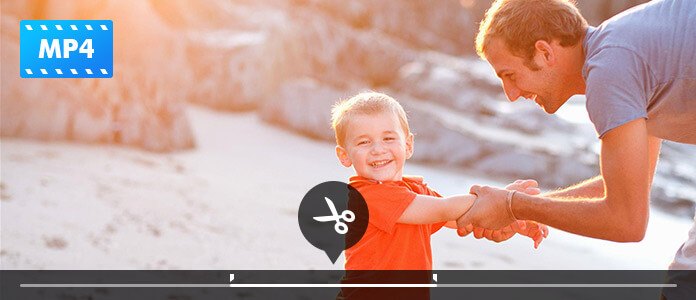
免費視頻編輯 是專業的MP4視頻編輯程序。 通過其簡單易用的界面,您可以在Windows 4/10/8或Mac OS X / 7上輕鬆修剪MP11文件。 除了修整MP4視頻外,您還可以使用此免費的視頻編輯器旋轉,裁剪,添加水印和效果以及轉換MP4格式。 它還支持編輯MKV,MOV,AVI,MTS,MP3,AAC,WAV等,甚至1080p HD和4K視頻。

Windows Movie Maker中 對於Windows用戶而言,它一直是一個很棒的視頻編輯程序。 使用Windows Movie Maker,您可以輕鬆修剪MP4視頻文件,將其與照片放在一起,向MP4視頻幻燈片中添加聲音或音樂,根據需要添加過渡和效果。 除了修整MP4外,還可以修整MOV,AVI,WMV,M4V等。

Avidemux是用於跨平台(Windows,Mac和Linux)的開源視頻編輯程序,可通過其易於使用的界面幫助您輕鬆修剪MP4文件。 您還可以使用此軟件來修剪AVI,MPEG,MKV,ASF等視頻格式。 除了各種編輯功能之外,Avidemux還具有使用項目和作業隊列自動執行任務的功能。

運用 的Lightworks 免費版,您只需單擊幾下即可輕鬆導入,修剪和無縫編織MP4視頻文件和音頻。 它提供了最先進的編輯或微調工具,對於初學者而言這會有些複雜。 由於它是專業的視頻編輯軟件,因此可以輕鬆處理大文件。

iMovie中 是用於Mac OS X的本地Mac視頻編輯程序。它支持導入和修剪MP4以及其他視頻文件,例如MPEG,MOV,DV,HDV和AVCHD。 憑藉其驚人的功能,您可以輕鬆修剪MP4視頻並根據需要進行編輯。 iMovie是強大而有效的編輯工具,具有值得稱讚的編輯功能。

步驟 1 選擇修剪功能
下載並安裝免費視頻編輯器。 在這裡你可以選擇 基本剪輯 (僅修剪原始MP4視頻中的一個剪輯)或 高級剪輯 (在主界面上將MP4視頻修剪成多個片段)。 讓我們來 基本剪輯 例如將MP4文件修剪為所需的剪輯。
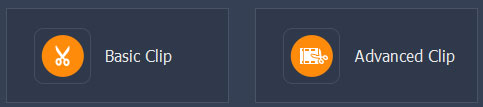
步驟 2 修剪MP4視頻文件
單擊“添加文件”按鈕以添加要修剪的MP4視頻。 您可以通過輸入確切的開始時間和結束時間來修剪MP4視頻。 您也可以使用播放欄上的開始和結束剪輯修剪所需的聲部。 選擇後,您可以選中該框以保留所選零件,也可以刪除所選零件以簡化修整。 您還可以在保存之前預覽修剪的片段。
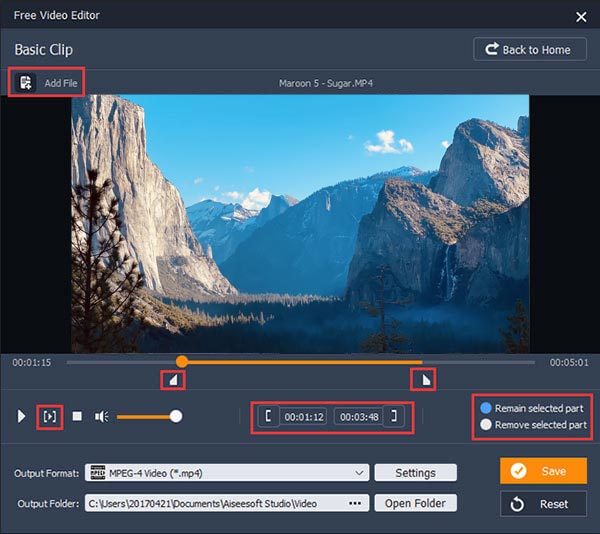
步驟 3 保存修剪的MP4視頻文件
修剪完成後,您可以單擊“保存”按鈕以保存修剪的MP4剪輯。 保存文件將需要一分鐘。 保存後,可以單擊“打開輸出文件夾”以檢查輸出的MP4剪輯。

查看以下視頻教程以快速了解:


我可以編輯MP4文件嗎?
是。 借助Aiseesoft Video Converter Ultimate,您可以在Windows 4上編輯MP10視頻。將MP4文件上傳到此程序時,可以單擊“編輯”按鈕旋轉,裁剪,加水印,向MP4文件添加濾鏡,效果和字幕。
如何將MP4文件一分為二?
使用MP4修剪器,您可以輕鬆 分割一個MP4文件 一半。 打開Aiseesoft Video Converter Ultimate,然後單擊“添加文件”按鈕以上傳您的MP4文件。 點擊視頻下方的剪切圖標。 將鼠標停在時間軸上的某個點,然後單擊“拆分”圖標。 MP4文件將分為兩部分。
YouTuber用於編輯MP4視頻嗎?
YouTuber最受歡迎的3個程序是iMovie,Adobe Premiere Pro CC和Final Cut ProX。

